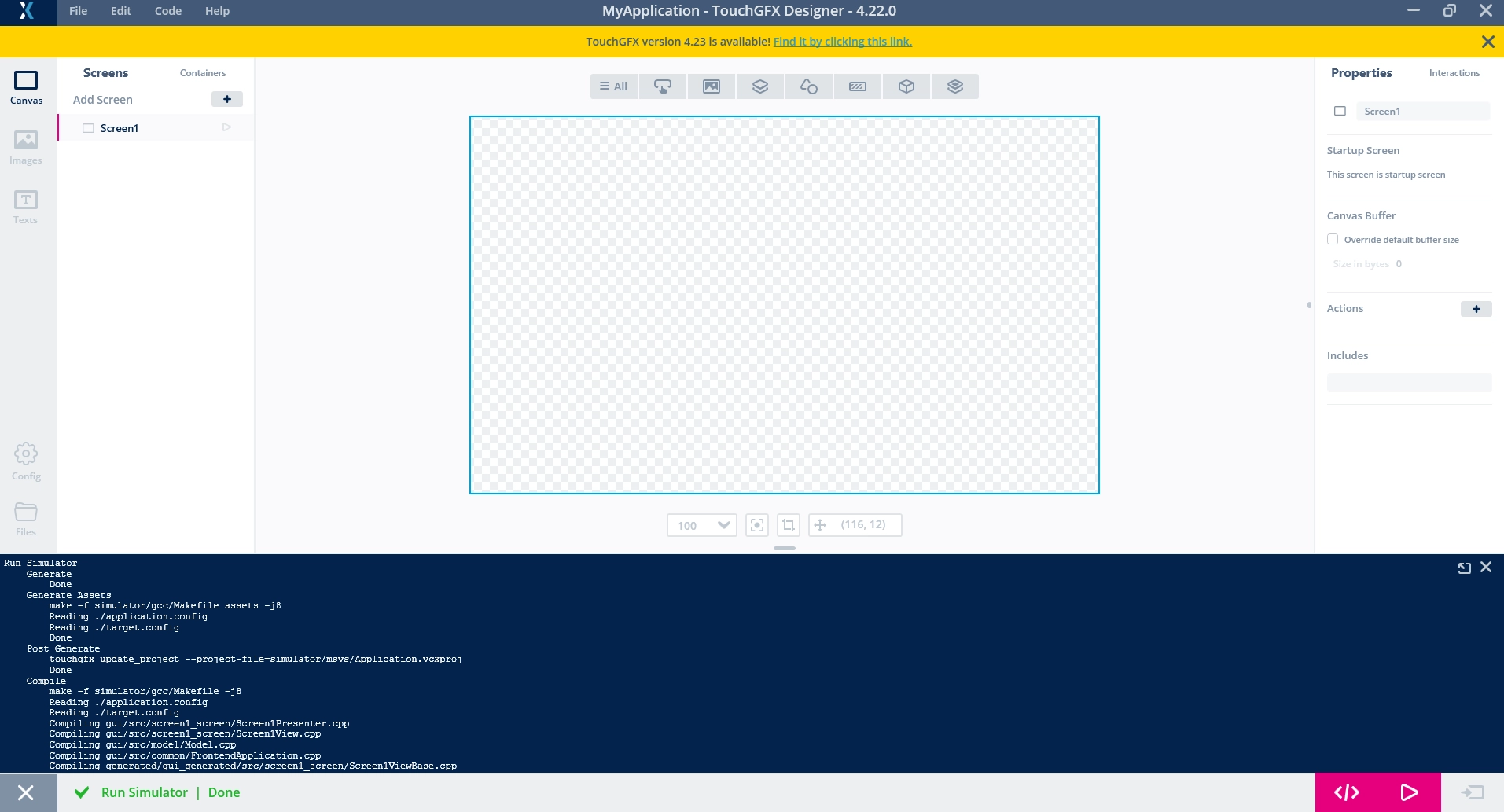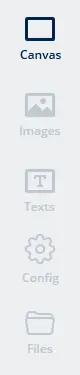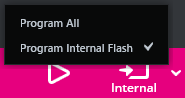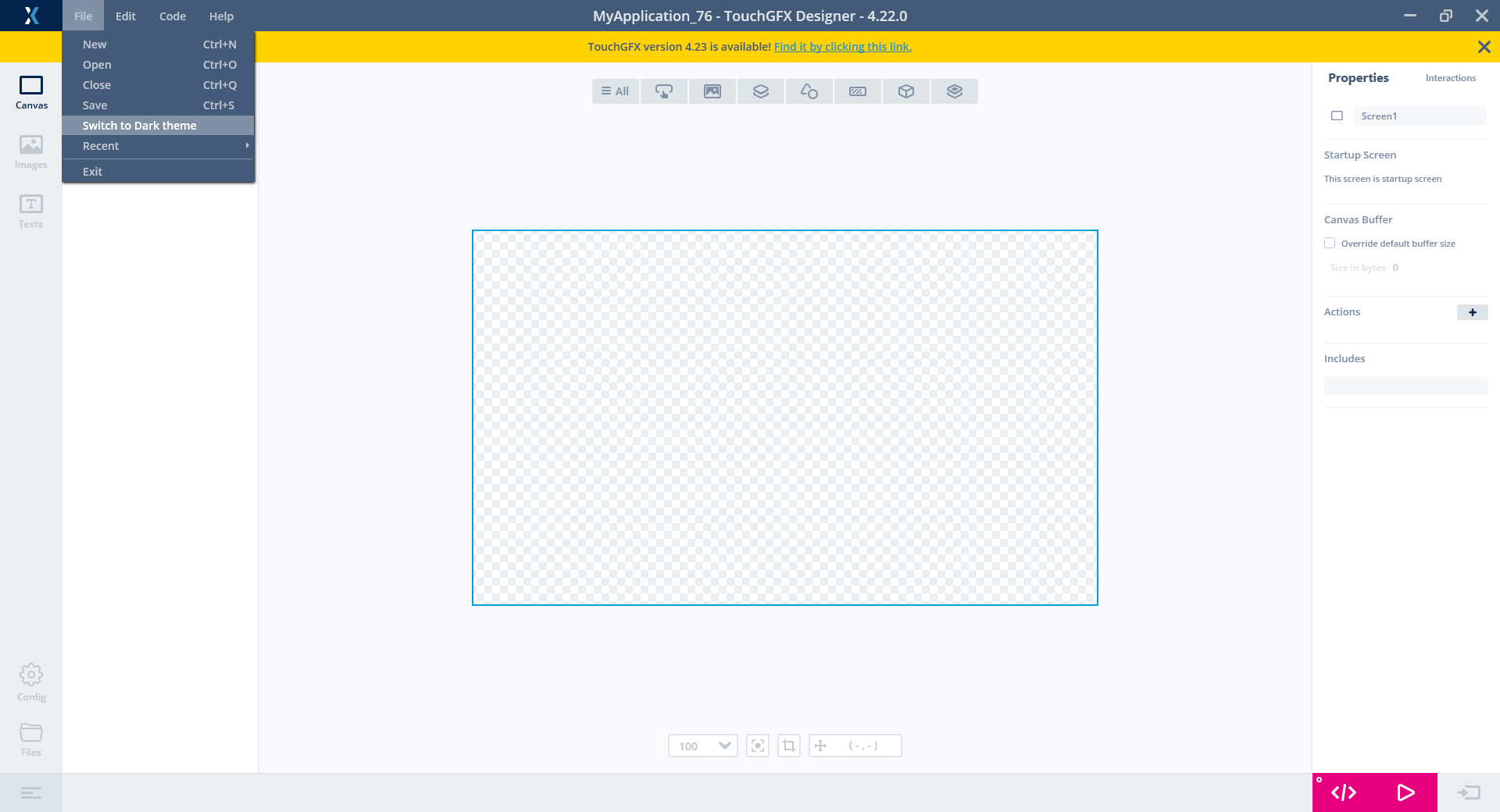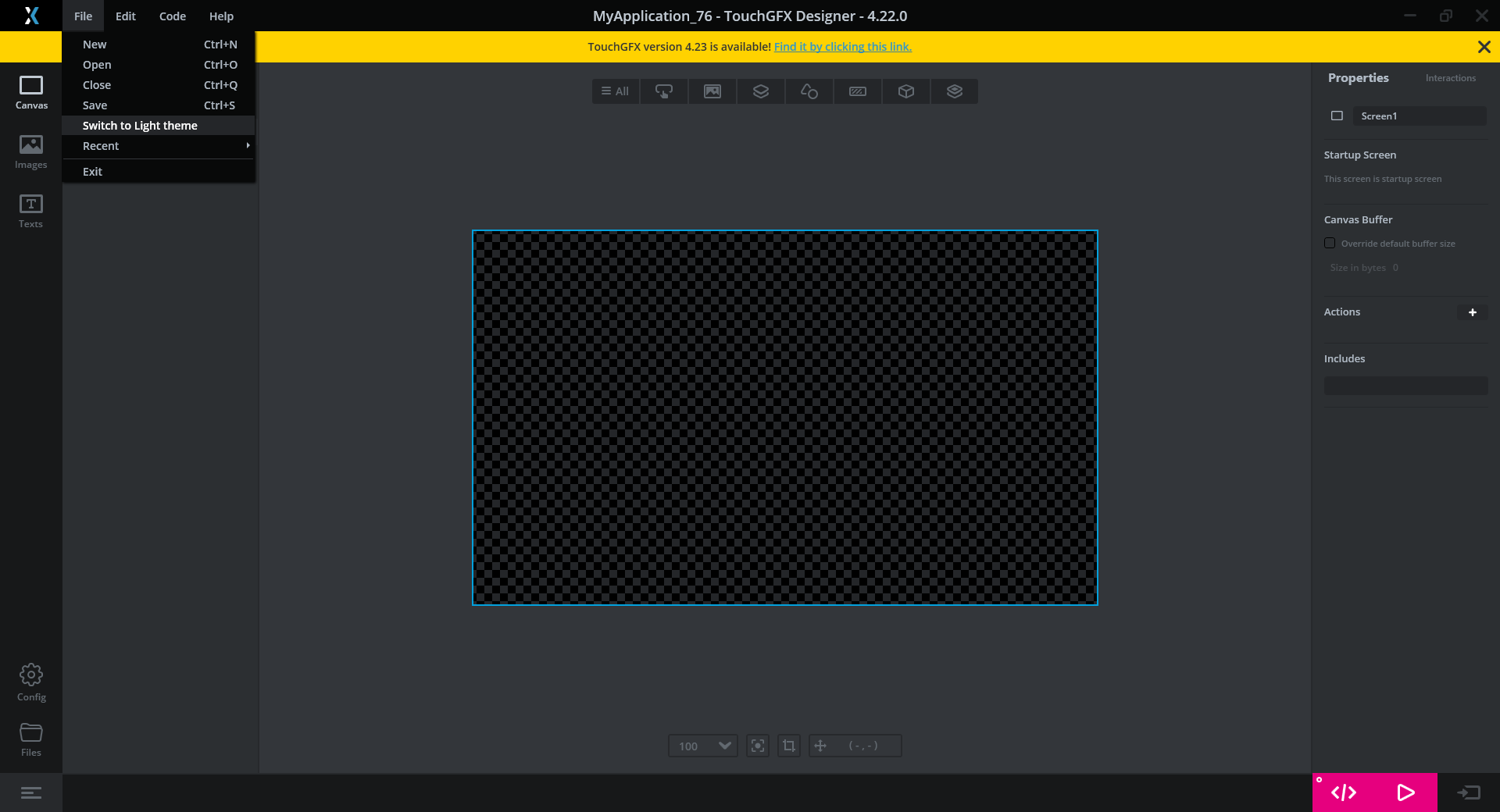主窗口
TouchGFX Designer的主窗口由导航栏、指令按钮、通知栏和详细日志组成。 围绕‘视图’(“视图”区域,即下图中模糊化的部分),主窗口支撑起了一个框架结构。
导航栏
在TouchGFX Designer中,通过导航栏(参见下图)可以进行导航,视图可更改为下列视图之一:
此外,您可以点击文件菜单,可以在相应的文件管理器窗口中打开工程目录,从而轻松浏览代码。
命令
在TouchGFX Designer的指令部分,可以找到三个按钮:“生成代码”、“运行仿真”和“运行目标”。 (参见下图)。
这些按钮执行的命令可以在“配置”视图中的创建页进行重置。
生成代码
“生成代码”命令触发完整的代码生成操作,其后将执行下列命令:
- 生成资源
- 生成代码的后续命令
- 生成目标程序的后续命令
运行仿真
“运行仿真器”命令会触发完整的代码生成,其后会执行下列命令:
- 生成资源
- 生成代码的后续命令
- 编译仿真程序
- 运行仿真
“运行仿真”命令的快捷键方式: F5
程序和运行目标
“程序”和“运行目标”指令触发完整的代码生成,然后执行下列指令:
- 生成资源
- 生成代码的后续命令
- 生成目标代码
- 编译目标代码
- 烧录目标指令
“程序”和“运行目标”指令的另一种触发方式是按下 F6
“生成代码”命令的快捷键方式: F4
程序内部Flash和运行目标
如果启用了烧录目标内部指令,则“程序和运行目标”按钮将更改外观:
提供在“程序内部flash存储器模式”下运行目标的选项:
如选择“程序内部flash存储器”选项,“程序和运行目标”按钮将执行烧录目标内部指令中指定的指令,该指令用于优化烧录时间。
Further reading
通知栏
通知栏位于主窗口底部,显示当前正在运行的命令的状态。 如果命令运行失败,通知栏中的文本将变为红色,并将显示失败的指令及错误图标。 命令执行成功后将先变为绿色,其后会从通知栏中清除,而执行失败的命令会继续显示,直至另一命令开始执行。
TouchGFX Designer的执行成功的通知栏
TouchGFX Designer的执行失败的通知栏
详细日志
Pressing anywhere on the Notification Bar opens a window showing the full log of the last command that was run by TouchGFX Designer. 命令执行的输出将流入该窗口(见下面GIF动画),点击详细日志窗口右上角的浮窗/去浮窗按钮,日志窗口可以是浮窗化,或恢复默认。
打开“详细日志”窗口的快捷键方式: CTRL + L
TouchGFX Designer中的详细日志
更新横幅
此横幅用于通知用户重要的更新,例如:全新的TouchGFX版本。 若要取消,请按横幅右侧的X按钮。 横幅将不会再次显示已取消的更新。
色调主题
TouchGFX Designer supports a Light and Dark theme (see images below). 您可以在文件菜单中根据自己的喜好切换主题。